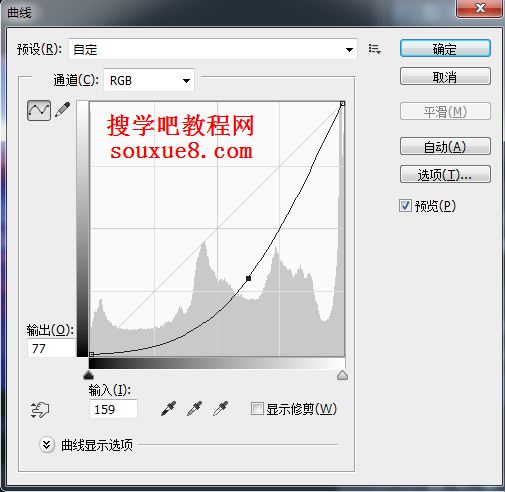使用Photoshop CS6“曲线”命令可以综合调整图像的亮度、对比度和色彩,使画面色彩显得更为协调;因此,曲线命令实际是Photoshop CS6“色调”、“亮度/对比度”设置的综合使用。
1.按【Ctrl+O】键打开一副素材图像文件。
2.在Photoshop CS6“图层面板”中单击选择“人物图层”;按【Ctrl+M】键,打开“曲线”对话框(或在菜单栏选择“图像”-“调整”-“曲线”命令)。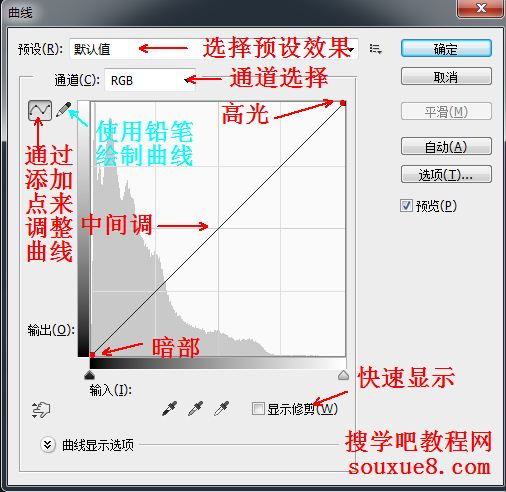
(1)预设:在“预设”下拉列表中,可以选择Photoshop CS6提供的一些设置好的曲线。
(2)输入:显示Photoshop CS6原来图像的亮度值,与色调曲线的水平轴相同。
(3)输出:显示Photoshop CS6图像处理后的亮度值,与色调曲线的垂直轴相同。
(4)![]() “通过添加点来调整曲线”: 此工具可在图表中各处添加节点而产生色调曲线;在节点上按住鼠标左键并拖动可以改变节点位置,向上拖动时色调变亮,向下拖动则变暗;(如果需要继续添加控制点,只要在曲线上单击即可;如果需要删除控制点,只要拖动控制点到对话框外即可)。
“通过添加点来调整曲线”: 此工具可在图表中各处添加节点而产生色调曲线;在节点上按住鼠标左键并拖动可以改变节点位置,向上拖动时色调变亮,向下拖动则变暗;(如果需要继续添加控制点,只要在曲线上单击即可;如果需要删除控制点,只要拖动控制点到对话框外即可)。
(5)![]() “使用铅笔绘制曲线”:选择该工具后,鼠标形状变成一个铅笔指针形状,可以在图标区中绘制所要的曲线,如果要将曲线绘制为一条线段,可以按住【Shift】键,在图表中单击定义线段的端点。按住【Shift】键单击图表的左上角和右下角,可以绘制一条反向的对角线,这样可以将图像中的颜色像素转换为互补色,使图像变为反色;单击“平滑”按钮可以使曲线变得平滑。
“使用铅笔绘制曲线”:选择该工具后,鼠标形状变成一个铅笔指针形状,可以在图标区中绘制所要的曲线,如果要将曲线绘制为一条线段,可以按住【Shift】键,在图表中单击定义线段的端点。按住【Shift】键单击图表的左上角和右下角,可以绘制一条反向的对角线,这样可以将图像中的颜色像素转换为互补色,使图像变为反色;单击“平滑”按钮可以使曲线变得平滑。
(6)光谱条:拖动光谱条下方的滑块,可在黑色和白色之间切换。
注意:按住【Alt】键,“取消”按钮将转换为“复位”按钮,单击复位按钮,可将对话框恢复到Photoshop CS6曲线打开时的状态。
3.在图表曲线中单击添加并拖动调整控制点位置,得到Photoshop CS6最终效果如图所示。